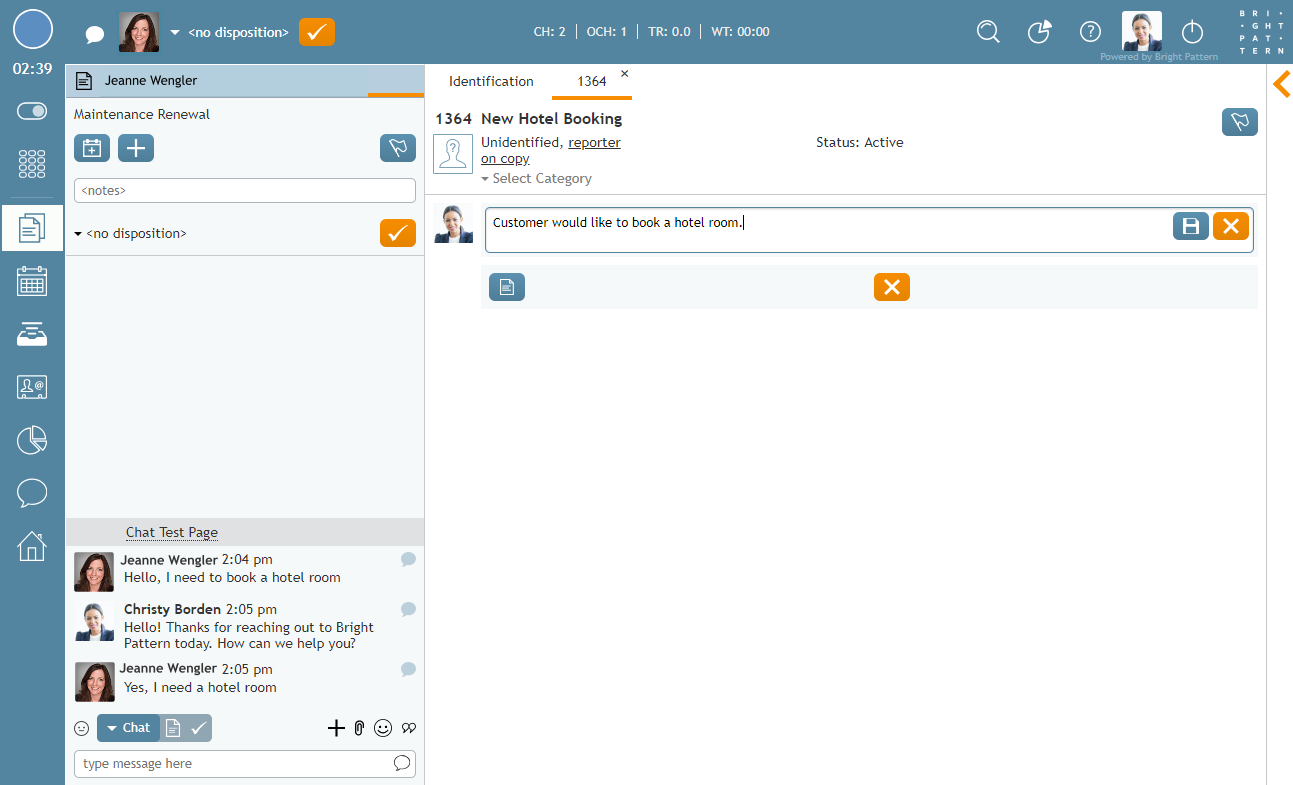كيفية إنشاء حالة من جلسة محادثة
تتضمن محادثات الخدمة خيار إنشاء حالات من جلسات المحادثة النشطة. إنشاء الحالات من المحادثات النشطة ينشئ سجلات لمحادثات الخدمة مع إمكانية المتابعة مع العملاء عبر البريد الإلكتروني في وقت لاحق. بالإضافة إلى إضافة ملاحظات إلى الحالات، وبمجرد حفظها، يمكنك البحث عن هذه الحالات في جهات الاتصال الخاصة بك. لمزيد من المعلومات حول هذا الموضوع، راجع الحالات.
لإنشاء حالة من جلسة محادثة نشطة، انقر فوق الزر إنشاء حالة . سيؤدي النقر على هذا الزر إلى فتح حالة جديدة في منطقة معلومات السياق. عند إنشاء حالة جديدة، سيتم تعيين رقم لها تلقائيًا؛ يمكنك أيضًا تسمية الحالة وإدخال الملاحظات في حقل الملاحظات. عند الانتهاء، انقر على زر حفظ
حفظ.
للبحث عن حالة في جهات الاتصال الخاصة بك، اكتب رقم أو اسم الحالة في شريط البحث. إذا لم تكن قد أرسلت بريدًا إلكترونيًا من الحالة، فسيتم إدراجها على أنها نشطة؛ أما الحالات التي تم إرسال بريد إلكتروني للمتابعة فيها فستُدرج على أنها مغلقة.
عند تحديدها، ستظهر الحالة التي تحتوي على نص الدردشة في اللوحة اليمنى. لإرسال بريد إلكتروني، انقر فوق الزر فتح في أسفل اللوحة. من هنا، سيكون لديك خيار إرسال بريد إلكتروني للمتابعة إلى العميل. سيتم تضمين البريد الإلكتروني المرسل في سجل الحالة.